Tapi, bagaimana jika jumlahnya banyak?
Tentu akan menyita waktu & menjengkelkan jika dilakukan dengan cara copy satu per satu. Solusinya adalah dengan Cara Multiple Copy atau istilah lainnya Copy Array.
Sketchup menyediakan fitur ini walau tidak sepesifik dengan tools khusus. Yaitu dengan menggunakan tools move dengan kombinasi keyboard "+" diawali atau diakhiri dengan simbol khusus tombol keyboard slash "/" & tombol keyboard "x".
Meultiple copy ini bisa diterapkan untuk array linear/paralel, radial juga diagonal. Pada kesempatan ini kami coba kita fokus di basic dulu yaitu copy array linear/paralel.
Silahkan amati & pelajari gambar di bawah ini. Klik saja untuk membuka/memperbesar.
Multiple Copy Cara - 1
- Pilih objek yang akan kita perbanyak/copy
- Klik icon Move atau tekan huruf "M" pada keyboard.
- Tekan Ctrl 1 kali saja. Maka akan tampil tanda + pada ikon Move menandakan perintah Copy, Bukan perintah move. Jika ditekan Ctrl lagi maka perintah adalah Move (Memindahkan)
- Tentukan base point copy dengan mengklik di layar(luar objek) atau di titik point tertentu pada objek. Tergantung kebutuhan anda.
- Gerakan mouse untuk menentukan arah copy. Misalnya ke atas. Tergantung kebutuhan anda. Lebih baik lagi membuat acuan atau garis bantu
- Klik setelah anda menentukan Titik kedua. Jangan melakukan tindakan klik atau perintah lainnya.
- Ketik pada keyboard "/4" lalu Enter. Artinya kita akan meng-copy sebanyak 4 dengan cara menambahkan 3 objek lagi diantara objek awal dan objek akhir
Multiple Copy Cara - 2
- Pilih objek yang akan kita perbanyak/copy
- Klik icon Move atau tekan huruf "M" pada keyboard.
- Tekan Ctrl 1 kali saja. Maka akan tampil tanda + pada ikon Move menandakan perintah Copy, Bukan perintah move. Jika tekan Ctrl lagi maka perintah adalah Move (Memindahkan)
- Tentukan base point copy dengan mengklik di layar(luar objek) atau di titik point tertentu pada objek. Tergantung kebutuhan anda.
- Gerakan mouse untuk menentukan posisi & arah copy. Misalnya ke kiri, kanan, objek asli. Tergantung kebutuhan anda.
- Klik setelah anda menentukan Titik kedua. Jangan melakukan tindakan klik atau perintah lainnya.
- Ketik pada keyboard "4x" lalu Enter. Artinya kita akan meng-copy sebanyak 4 objek dengan cara menambahkan 3 objek lainnya setelah objek akhir.
- Cara ke-1 & ke-2 perbedaanya adalah pada langkan menempatkan objek yang akan di perbanyak. Silahkan anda explore, latihan & experimen sendiri.
- Perhatikan cara entri keyboard "/" & "x"-> bisa didepan atau belakang jumlah copy. Yang penting tidak ada spasi. karena spasi adalah perintah untuk pointer seleksi.
- Contoh / : "/4" atau "4/"
- Contoh x : "x4" atau "4x"
Sebenarnya sudah kami buatkan video sederhana. Entah kenapa oleh youtube di anggap melanggar kebijakan & di hapus. Kami coba upload lagi, silahkan di infokan jika tidak ada videonya. :)


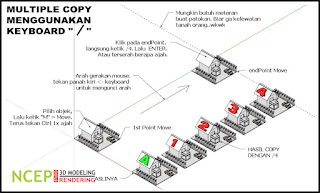

No comments:
Post a Comment